如何修復電腦上播放視頻出現卡頓的問題
你可以選擇下面討論的任何方法來解決令人沮喪的視頻播放問題。與此同時,我們將教你一些技巧,避免碰到視頻播放問題。
第 1 部分:視頻播放卡頓是什么原因
廣義地說,當我們用卡頓這個詞來描述技術方面時,它代表了計算機的緩慢響應,無論是系統的任何輸入還是輸出過程。如果我們深入挖掘,找出更多關于它的信息,這意味著當你的計算機響應慢于實際速度時,你的電腦就落后了。
如果我們特別談論視頻卡頓的概念,那么當在你的媒體播放器上播放任何視頻或在線播放視頻時,如果你發現持續的暫停/播放或卡頓問題,這意味著你的視頻有卡頓問題。
有各種可能的原因促使電腦上的視頻出現卡頓問題。大致原因如下:
- 慢速電腦:
如果你的硬件組件內存無法在其緩沖空間中有足夠的空間來播放視頻文件,那么是時候升級你的老硬件組件了,如內存、顯卡等。但在此之前,請務必確保你的視頻播放器、圖形驅動程序和windows是否更新了最新版本?這是保障高性能運轉的必要條件。
- 互聯網連接弱:
如果你已經觀察到,當你在網上直播視頻時,你在視頻中面臨卡頓和小故障的影響,那么這表明你的網絡連接很弱,需要調整。
- 感染惡意軟件的系統:
最可預測但最有害的原因可能是你的電腦遇到了任何病毒或惡意軟件,這降低了你的電腦處理速度,并導致視頻卡頓問題。
- 不利的系統設置配置:
有時,在媒體播放器上播放視頻文件時,會不知不覺地出現有關視頻編解碼器、首選電源管理和損壞文件問題的默認設置和你選擇的系統設置。
現在我們已經熟悉了電腦視頻卡頓的原因,讓我們探索各種可能的解決方案來解決它。
第 2 部分:如何修復電腦上的視頻卡頓的問題
有幾種方法可以修復電腦上的視頻卡頓。這些方法包括免費和高級工具。以下將介紹其中一些優質工具。
解決方案1: 使用萬興易修工具修復破損視頻
如果在任何情況下,你發現你的視頻文件損壞,導致你的電腦視頻卡頓,萬興易修可以為你你在Windows和Mac上修復損壞的視頻。
在使用它的時候,你會發現很多優點,包括修復視頻
- 不同的格式
- 用戶友好的界面
- 對要修復的文件大小沒有限制。
最重要的是,你只需要執行三個步驟來修復你的視頻。
可修復的視頻格式有
MOV、MP4、M4V、M2TS、MKV、MTS、3GP、AVI、FLV。它可以同時修復視頻的多種格式。
以下步驟將帶領我們熟悉如何使用萬興易修。
第一步添加損壞視頻
下載安裝萬興易修軟件并啟動,在軟件首頁直接點擊“添加”按鈕;開始瀏覽SD卡/U盤/電腦磁盤不能正常播放的視頻文件,鼠標全選或者是使用Ctrl+逐一選擇,然后點擊“打開”完成視頻導入工作。如果有缺漏的,可以點擊左下角的灰色“添加”按鈕繼續添加


第二步修復視頻
點擊右下角的“修復”按鈕,軟件就會開始執行修復操作。具體的修復時間和視頻文件大小及損壞程度有關,一般不超過3分鐘,如果時間較長請耐心等待。


第三步保存視頻
完成修復之后點擊視頻縮略圖上的播放按鈕或文件下方的預覽按鈕預覽播放視頻,檢驗視頻是否修復成功,然后保存到電腦即可完成破損視頻修復工作。
- 如果有部分沒有修復成功,可以列表每一行末尾的“保存”按鈕將修復成功的視頻保存到本地電腦;


萬興易修高級視頻修復功能操作指導 >>
解決方案2:恢復電源管理計劃的默認設置:
你可能不知道你的系統總是與你首選的耗電計劃相關聯。正如你所知,你可以隨時選擇調整或改變它。可能是有人錯了,不知不覺就改了。
管理耗電計劃有助于選擇何時禁用屏幕。
根據設定的時間,如果系統發現你的屏幕空閑,它會關閉你的屏幕,這可能看起來像一個視頻卡頓的效果。
因此,將設置恢復為默認值可能有助于解決卡頓問題。
遵循下面給出的步驟指南進行操作:
步驟1你必須找到一個電源耗電計劃選項,你必須在桌面上的搜索框中輸入電源,并從結果中選擇編輯電源計劃。
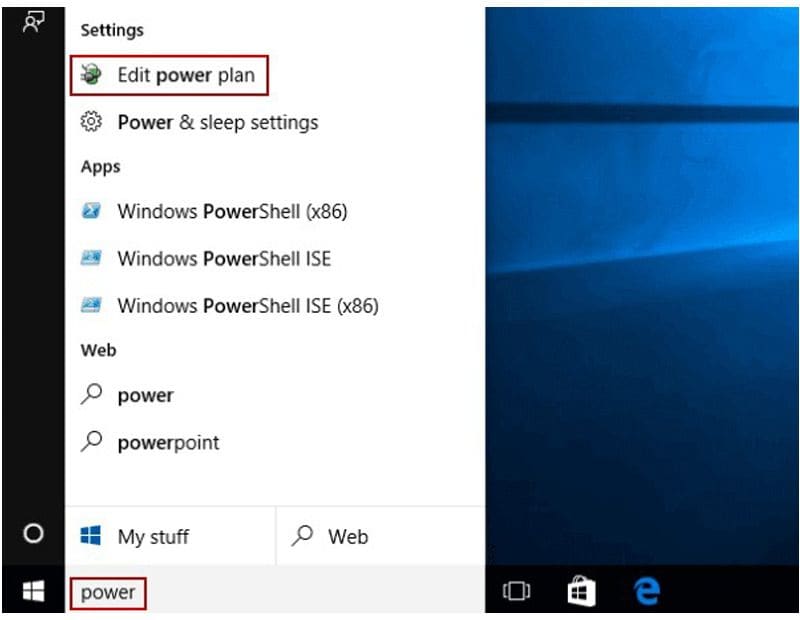
步驟2單擊該計劃的“恢復默認設置”選項。
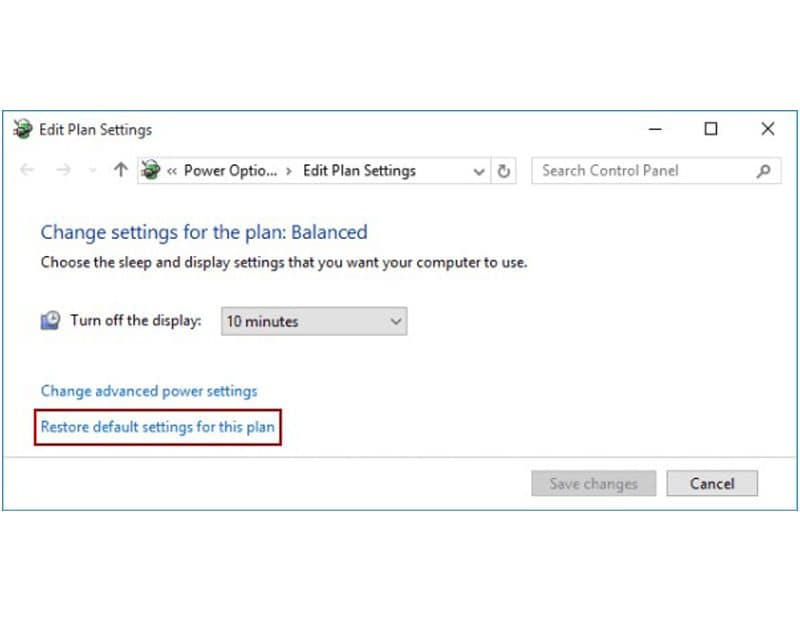
步驟3選擇是選項重置電源計劃的設置。
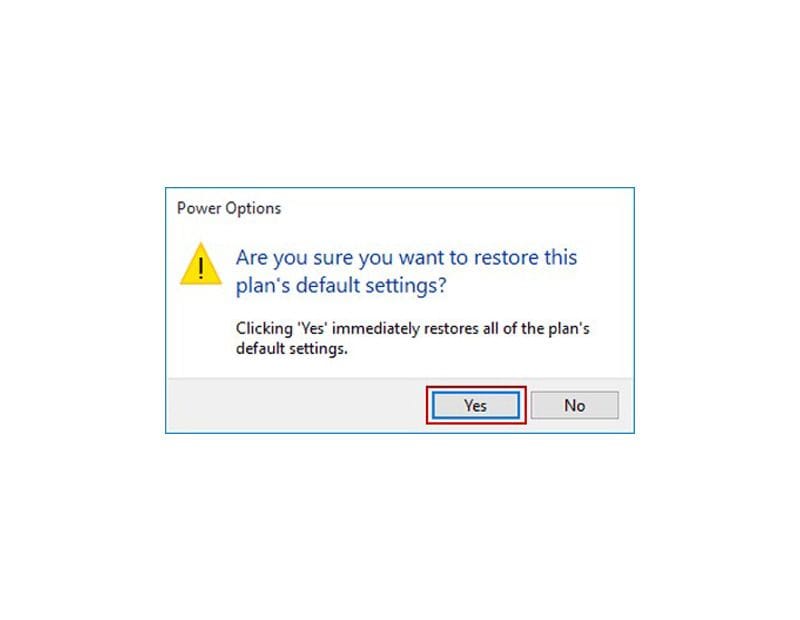
解決方案3:更改你的瀏覽器設置
大多數時候,這不是你的系統的錯,而是你的瀏覽器的錯。眾所周知,谷歌chrome在全球擁有58%的用戶,位居第一。
這個數字也增加了添加此修復的機會。也許你不知道,但谷歌chrome有一個被稱為硬件加速的功能,當你在流式傳輸在線視頻時,它也會導致視頻斷斷續續的問題。
打開或關閉它可能有助于你更好地流式傳輸。
下面是做這件事的步驟。
步驟1啟動Chrome,然后選擇菜單>設置。
步驟2向下滾動到底部,選擇“高級”選項。
步驟3滾動到“系統”部分,根據需要打開或關閉“可用時使用硬件加速”。
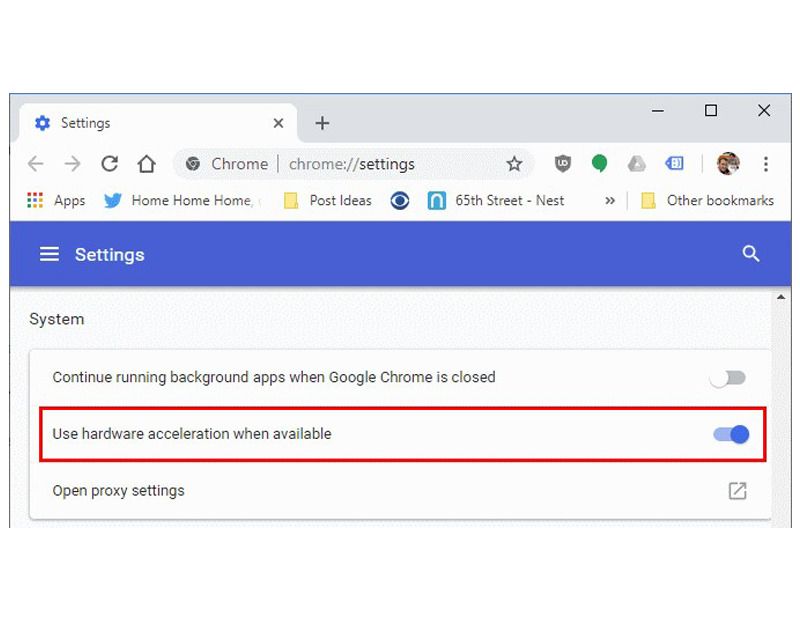
第 3 部分:如何修復計算機卡頓的問題
如果你在你的計算機系統上使用Windows 10,你在使用Windows Media Player、VLC和其他各種專用于在你的硬盤上運行視頻文件的程序時很可能遇到問題。
在這一節中,我們將討論這樣的系統問題及其修復,這樣你就可以擺脫這些煩人的技術問題,并且能夠不受任何干擾地欣賞你的視頻。
解決方案1:重新安裝設備驅動程序
正如我們在第一部分中提到的,電腦視頻卡頓和卡頓的原因,過時的驅動程序也會導致視頻播放問題。
步驟1從windows搜索框搜索到控制面板,打開設備管理器選項,如圖所示。
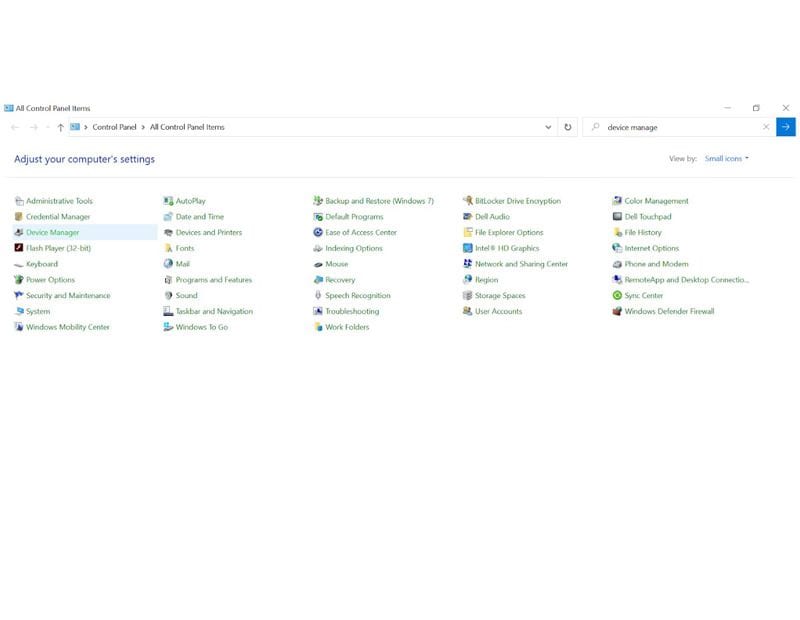
步驟2從其子菜單中找到聲音和視頻游戲控制器選項并將其打開。
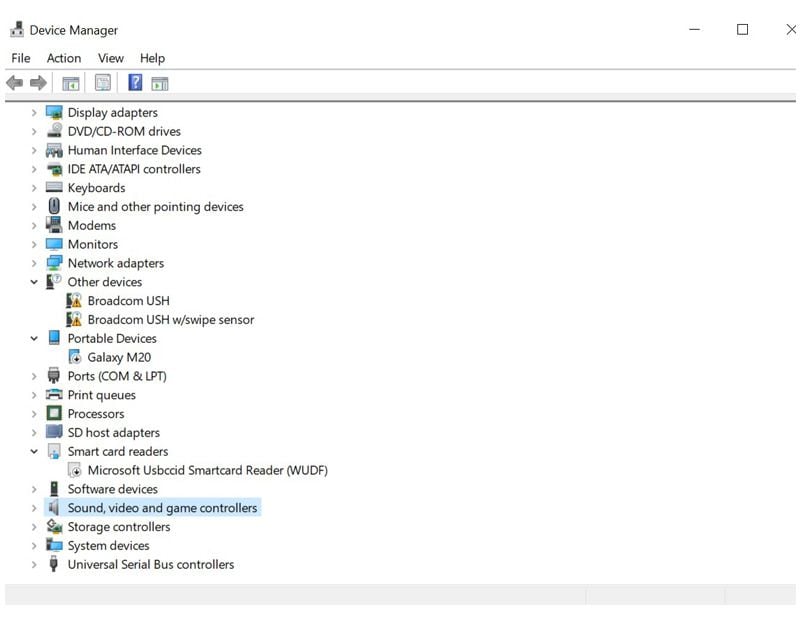
步驟3右鍵單擊該部分中的每個可用選項,然后重新安裝它。另外,檢查驅動程序的最新更新并安裝它們。
解決方案2:用VLC媒體播放器修復視頻
眾所周知,VLC Media Player是一款在全球范圍內廣為使用的知名媒體播放器。它支持所有音頻和視頻格式,這使得它在所有其他媒體播放器中脫穎而出。
但是,很多時候,你可能在播放高清視頻時觀察到或經歷過卡頓或卡頓問題。此外,你的視頻也有可能被破壞。在這種情況下,VLC媒體本身就有修復這種損壞的視頻的內置功能。
因此,在VLC媒體播放器上打開有問題的視頻,并按照下面給出的步驟操作。
步驟1在VLC播放器的主界面屏幕上,找到“工具”選項,然后選擇“首選項”。
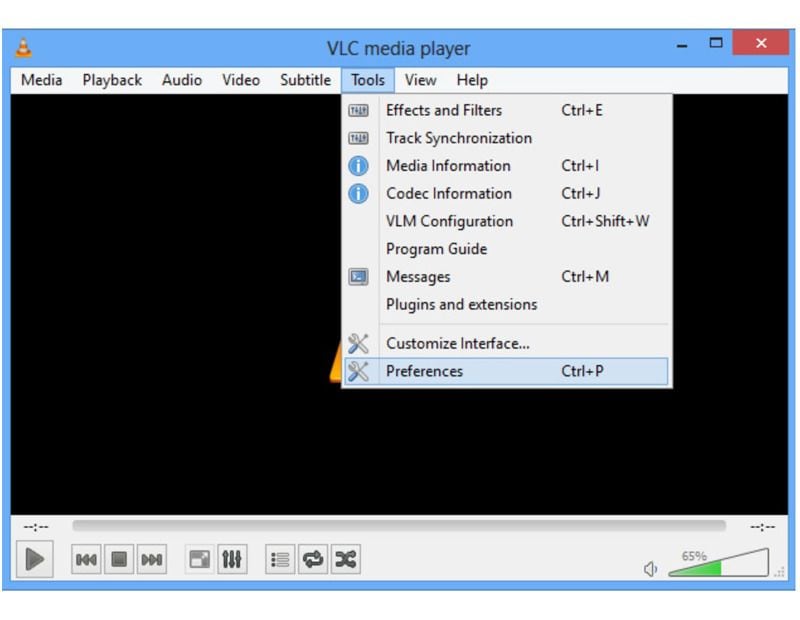
步驟2打開輸入和編解碼器,并選擇始終修復>保存。
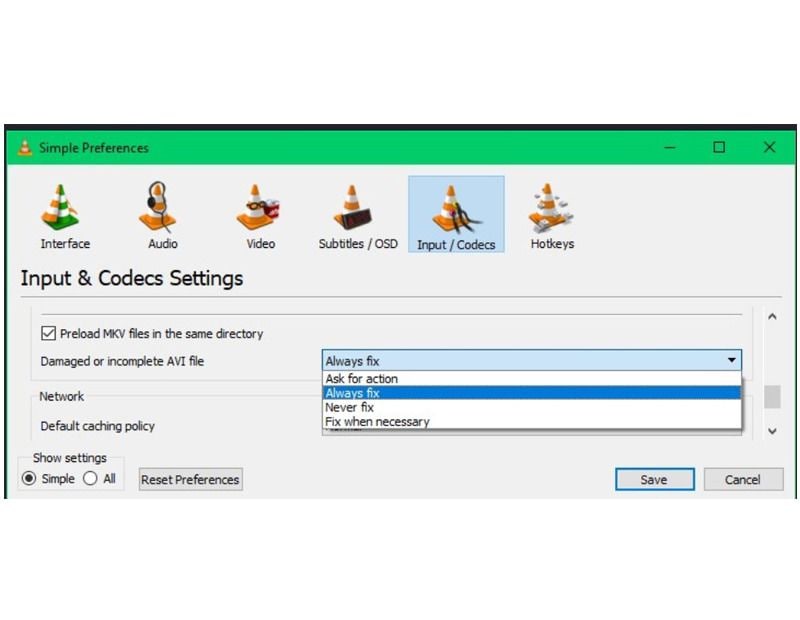
完成所有步驟后,再次播放你的視頻。你的視頻幀將自動鄰接,以填補損壞的空白。
解決方案3:禁用硬件解碼
同樣,作為一個VLC用戶,你也可以使用這種策略來減少視頻播放錯誤。要做到這一點,你必須禁用硬件解碼。按照下面給出的步驟禁用解碼集。
步驟1首先打開首選項窗口
步驟2現在,轉到輸入/編解碼器。
步驟3在編解碼器部分,找出硬件加速解碼,并將其設置更改為禁用。
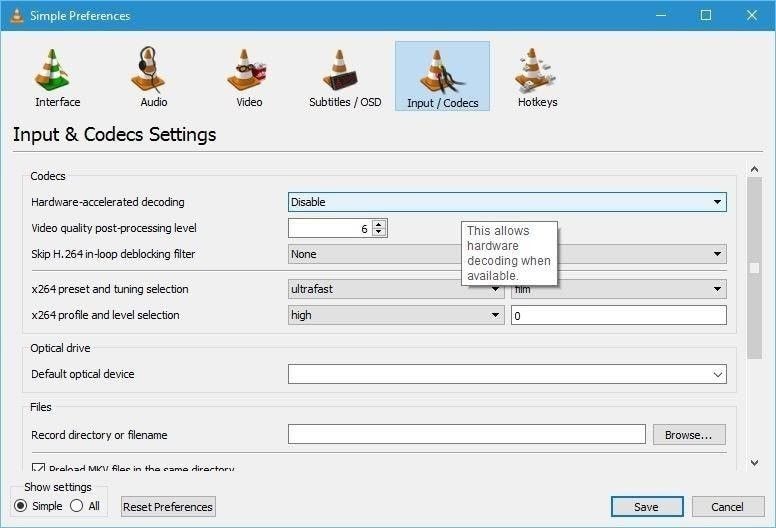
解決方案4:降低視頻尺寸和分辨率
由于UHD 4K視頻的大尺寸,在訪問和傳輸到便攜式設備時,視頻回放問題經常會出現。
如果你想讓它們在你的系統中播放,那么你必須減小它們的文件大小,這樣它就可以根據你的系統硬件和軟件驅動程序進行編碼。你也可以在任何視頻轉換器工具的幫助下更改幀速率、分辨率和比特率等參數。
如果是關于選擇任何視頻轉換工具,那么沒有視頻轉換工具站在前面Wondershare視頻轉換器。立即下載并開始將你的視頻文件轉換為你選擇的任何格式。
第 4 部分:如何預防在電腦上播放視頻卡頓的方法
在討論了視頻卡頓和卡頓問題、其原因、癥狀和解決方案之后。在這里,我們將討論一些我們應該考慮的預防措施,以避免未來的中斷。如你所知,預防總是比治療好。
因此,我們提出了你應該遵循的五大措施。
刪除cookies和臨時文件:定期刪除臨時文件和cookies會清理你的磁盤,并給你的RAM和硬盤更多空間來執行多任務處理,避免系統卡頓問題,這最終有助于加快計算機進程,不會出現視頻卡頓和斷斷續續的情況。
使用高速互聯網連接:由于互聯網連接薄弱,在流式傳輸時顯然會面臨視頻卡頓的問題。薄弱的網絡連接無法為你提供足夠的數據速度來訪問在線目錄中的文件。
不要使用無線網絡,直接將調制解調器與電腦連接:如果可能的話,請使用,然后用局域網線將你的電腦與路由器直接連接,以獲得更高速的互聯網。因為局域網線是由光纖組成的,這確保了流式傳輸和下載速度的超音速結果。
更新到最新的瀏覽器:將你當前的瀏覽器更新到最新版本將有助于與其他互聯網設施同步,這些設施已經在更新,也許你還沒有更新。
注銷:毫無疑問,視頻是我們數字生活的重要組成部分。它是我們娛樂、信息娛樂和信息中最重要的部分。我們不能因為一些小故障、磕磕碰碰、卡頓、損壞和糟糕的解決方案而輕易放棄不看視頻。為了幫助你解決所有這些問題,我們已經根據問題和要求提到了最佳實踐方法。但是,若非技術人員,很難找到方便快捷的方案。可以隨時使用萬興易修,它是我們強烈推薦的一站式解決方案,不需要任何專業技術知識都可以輕易操作。





